MDT-第七章:企业级镜像的创建-常用软件添加篇2
1、下载Bginfo安装文件后 ,新建Install.txt文件 ,打开并黏贴以下内容(字体已加粗) , 然后变更txt后缀为bat。该文件可以用于执行自动安装Bginfo软件。
copy background.bmp C:\Windows\ /Y
xcopy "BGinfo" "C:\BGinfo" /I /S /Y
xcopy .\BGinfo\BGinfo.lnk "C:\ProgramData\Microsoft\Windows\Start Menu\Programs\Startup" /Q /Y
exit

2、进入Bginfo文件夹 ,打开Bginfo.exe , 删除不需要的内容仅保留以下的信息

3、点击“Background”,输入:C:\Windows\background.bmp , 选择“Stretch”, 点击“OK”

4、点击“Position”, 选择显示位置, 点击“OK”
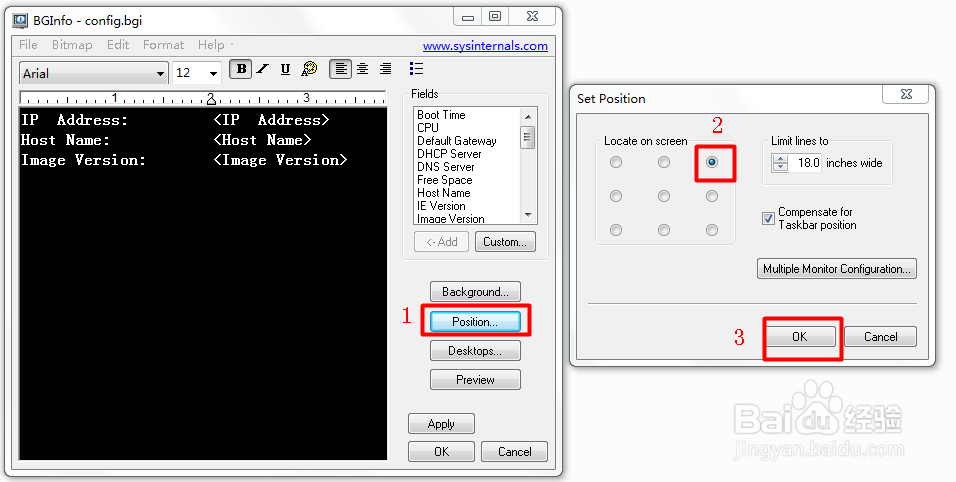
5、点击“Bitmap” , 点击“Location”

6、输入C:\Bginfo\Wallpaper.bmp , 点击“OK”
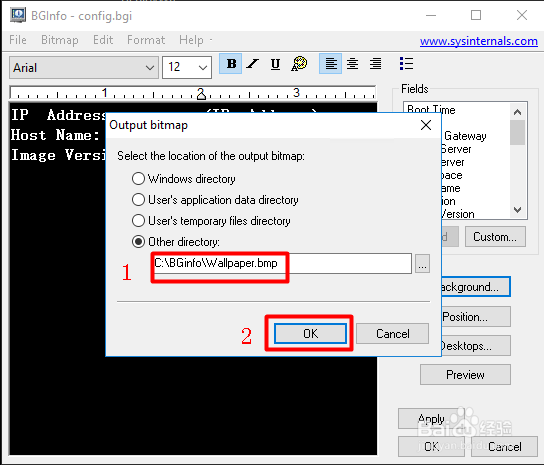
7、点击"File", 点击“Save as”
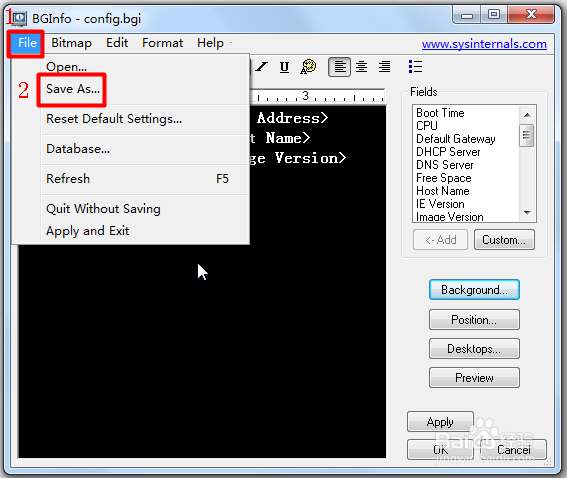
8、点击“保存”

9、点击“OK”
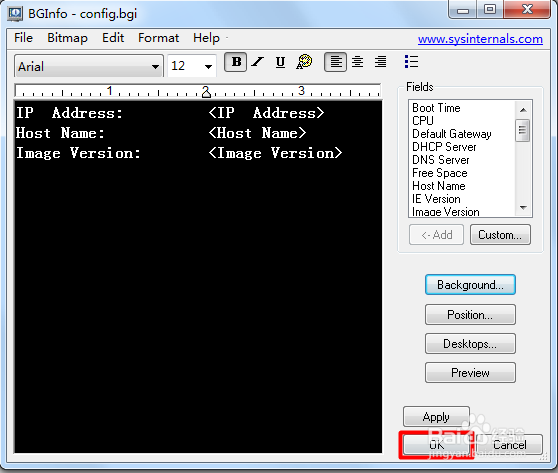
10、右键“Applications”,点击“New Application”

11、点击“Next”
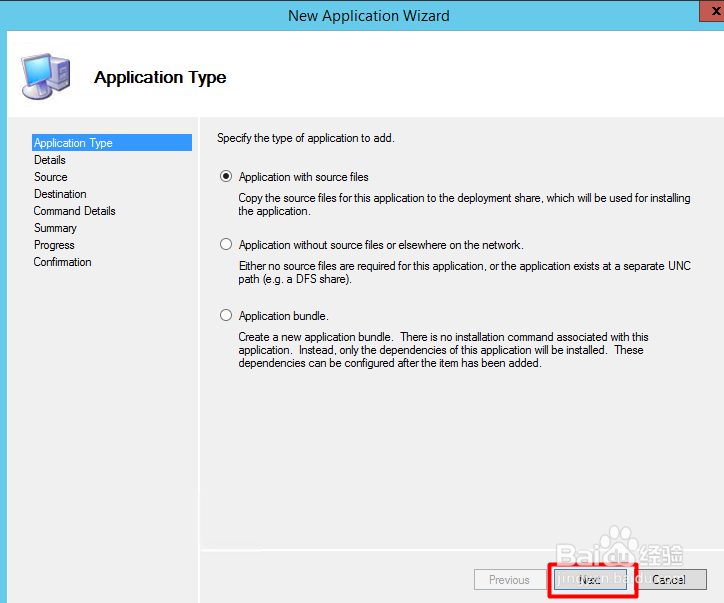
12、输入:Bginfo , 点击“Next”
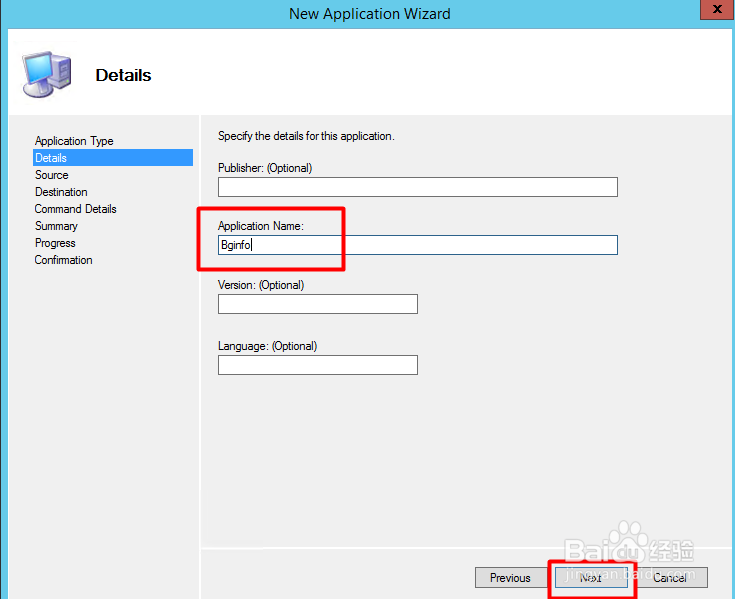
13、点击“Browse...”, 选择Bginfo安装文件夹 ,点击“OK”, 点击“Next”
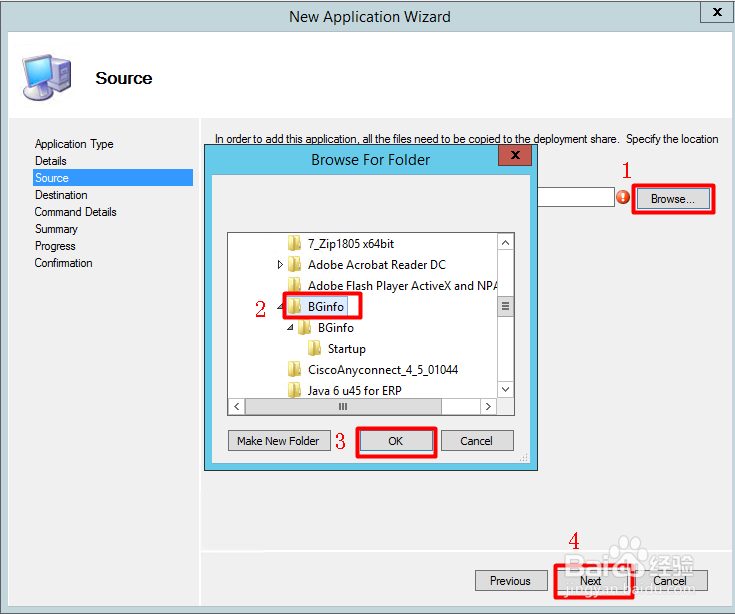
14、 点击“Next”

15、输入:Install.bat , 点击“Next”
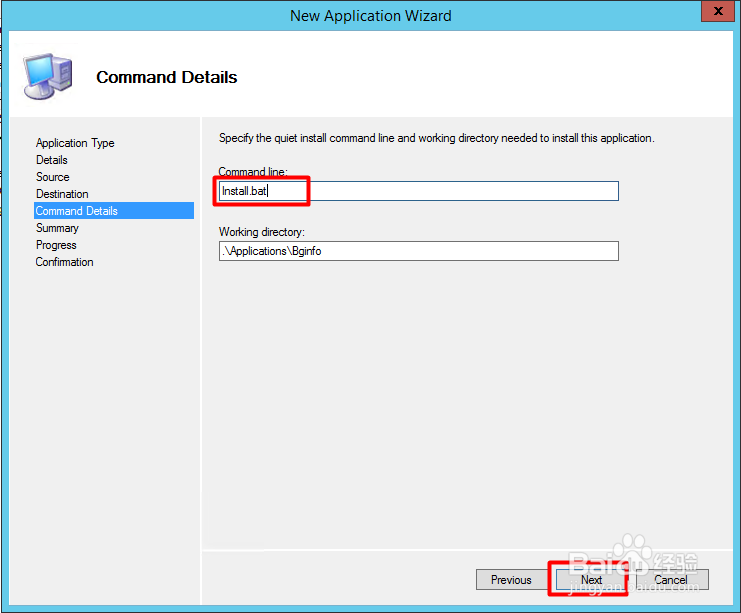
16、点击“Next”
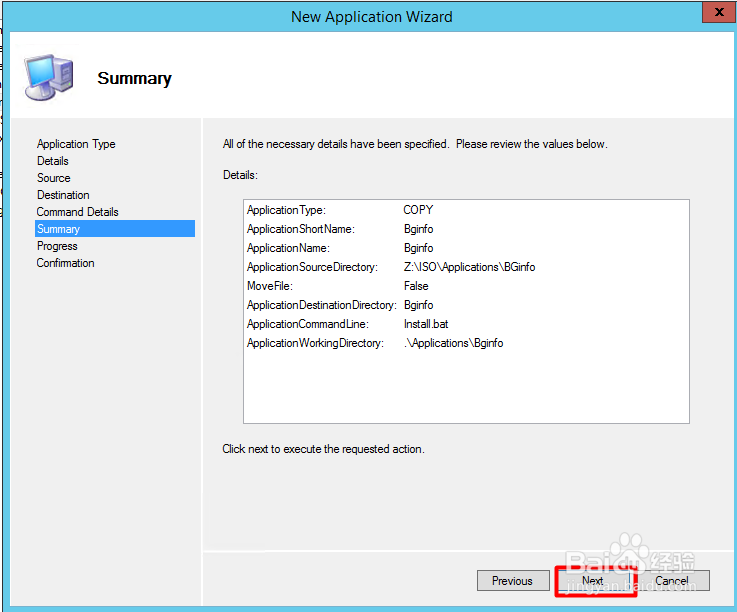
17、点击“Finish”, 接下来按照前面的章节添加Bginfo软件到任务序列,最终效果如下图

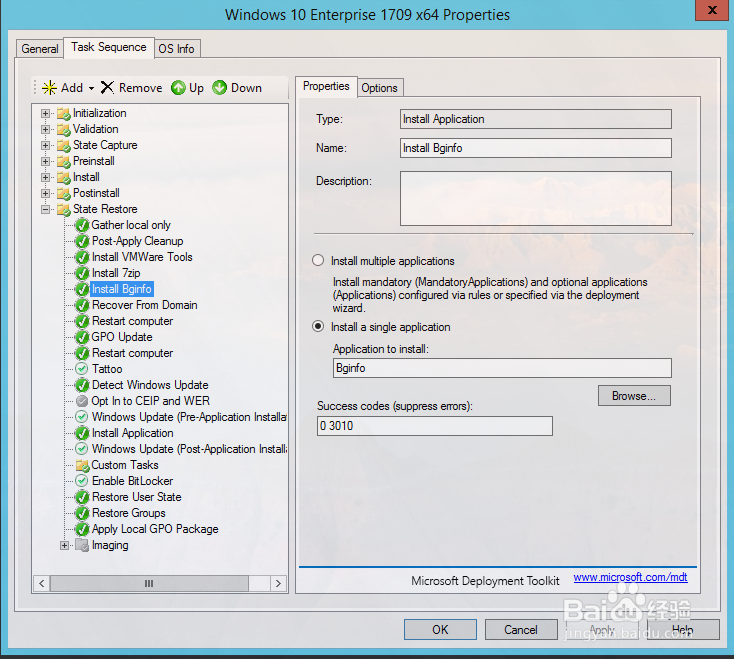
声明:本网站引用、摘录或转载内容仅供网站访问者交流或参考,不代表本站立场,如存在版权或非法内容,请联系站长删除,联系邮箱:site.kefu@qq.com。
阅读量:59
阅读量:76
阅读量:32
阅读量:71
阅读量:58